So fügen Sie Windows 11 weitere Uhren hinzu
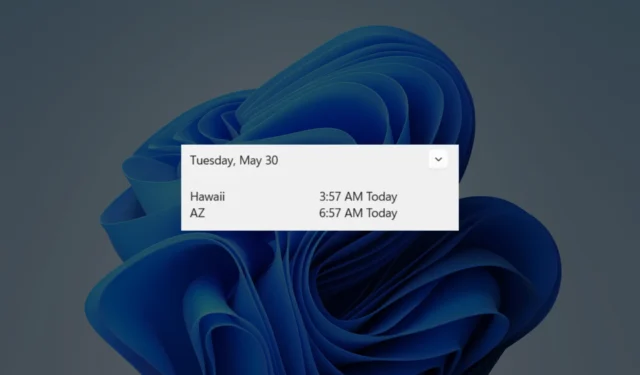
Manchmal müssen Sie überprüfen, wie spät es in anderen Teilen der Welt ist, insbesondere wenn Sie mit Menschen arbeiten, die in anderen Ländern leben. Glücklicherweise verfügt Windows 11 über eine Funktion, mit der Sie Ihrem Desktop weitere Uhren hinzufügen können.
Ganz gleich, ob Sie internationale Projekte verwalten, Meetings planen oder einfach mit Freunden und Familie auf der ganzen Welt in Kontakt bleiben – mit Windows 11 ist es einfacher denn je, auf dem Laufenden zu bleiben. Vorbei sind die Zeiten, in denen Sie Zeitunterschiede im Kopf berechnen oder zwischen mehreren Zeiterfassungs-Apps wechseln mussten. Mit dieser Funktion bietet Windows 11 eine optimierte Lösung für die weltweite Zeitverwaltung.
Nach dem Umschalten können Sie in der Taskleiste sehen, wie zusätzliche Uhren oben in Ihrem Kalender angezeigt werden. Sie können sie auch nach Ihren Wünschen anpassen – fügen Sie ein Eiffelturm-Emoji für Frankreich (GMT+2) hinzu. Oder eine japanische Flagge für Tokio (GMT+9)? Es ist Ihre Entscheidung.
Mit dieser einfachen Anleitung können Sie Ihrem Windows 11-Desktop weitere Uhren hinzufügen.
So fügen Sie Windows 11 weitere Uhren hinzu
1. Öffnen Sie die Einstellungen-App.
2. Gehen Sie zu Zeit & Sprache ➜ Datum & Uhrzeit .
3. Scrollen Sie nach unten und klicken Sie auf Zusätzliche Uhren .
4. Klicken Sie auf den Schalter mit der Aufschrift „ Diese Uhr anzeigen“ , damit sie angezeigt wird.
5. Wählen Sie die gewünschte Zeitzone aus und Sie können diese auch mit Emojis umbenennen.
6. Klicken Sie auf Übernehmen und OK .
Was halten Sie von der Funktion, Windows 11 mehr Uhren hinzuzufügen? Hast du es versucht? Lass es uns in den Kommentaren wissen!



Schreibe einen Kommentar